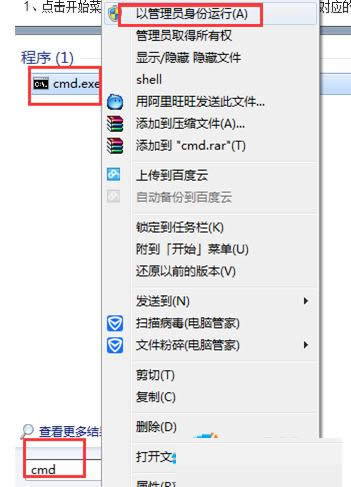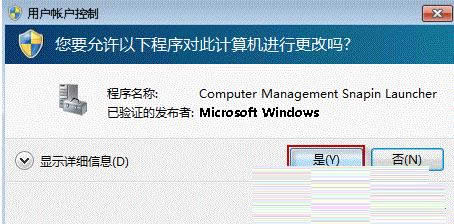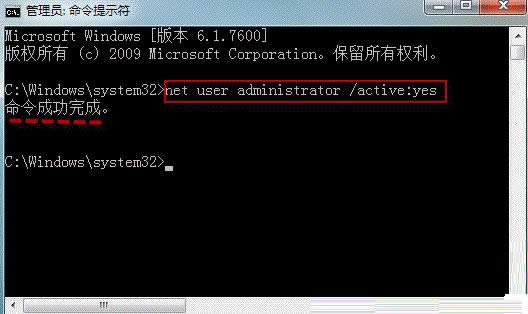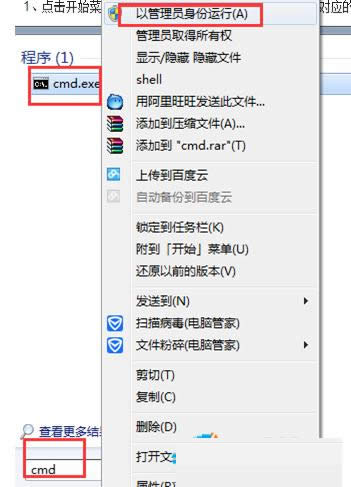Windows7系统打开或者关闭管理员账户图文教程(图解)
发布时间:2022-04-07 文章来源:xp下载站 浏览:
|
随着电脑硬件和软件的不断升级,微软的Windows也在不断升级,从架构的16位、16+32位混合版(Windows9x)、32位再到64位, 系统版本从最初的Windows 1.0 到大家熟知的Windows 95、Windows 98、Windows ME、Windows 2000、Windows 2003、Windows XP、Windows Vista、Windows 7、Windows 8、Windows 8.1、Windows 10 和 Windows Server服务器企业级操作系统,不断持续更新,微软一直在致力于Windows操作系统的开发和完善。现在最新的正式版本是Windows 10。 出于安全考虑,系统就默认会把“administrator”账号给禁用,那么,在Win7系统中如何开启或者关闭管理员账户呢?其实,在Win7系统中开启或者关闭管理员账户很简单,只需几步就可以,现在,就一起随小编看下文具体操作吧。 开启Win7系统管理员账户: 1、点击开始菜单,在搜索栏中输入“cmd”,待系统搜索到cmd程序时,我们在该程序上单击右键,选择“以管理员身份运行”(若弹出用户账户控制,选择“是”即可);
2、在“命令提示符”窗口中输入 net user administrator /active:yes 然后点击回车,系统就会提示“命令成功完成”,就说明开启成功了。
关闭Win7系统管理员账户:
Microsoft Windows,是美国微软公司研发的一套操作系统,它问世于1985年,起初仅仅是Microsoft-DOS模拟环境,后续的系统版本由于微软不断的更新升级,不但易用,也慢慢的成为家家户户人们最喜爱的操作系统。
|
本文章关键词: Win7系统打开或者关闭管理员账户图文详细教程
相关文章
本类教程排行
系统热门教程
本热门系统总排行